怎么样将win10电脑屏幕画面投屏到电视上
更新时间:2021-12-06 11:06:00作者:mei
电脑已经成为比较常见的设备,基本人家家户户都有配备,除了办公之外,大家空闲时刻还喜欢使用电脑观看电影,玩游戏。为了提升体验感,大家会将win10电脑屏幕画面投屏到电视上,大屏幕下观看内容体验感更好,那么要怎么设置?我们一起参考下文学习。
推荐:win10专业版下载
1、首先将电脑连接无线WIFI。
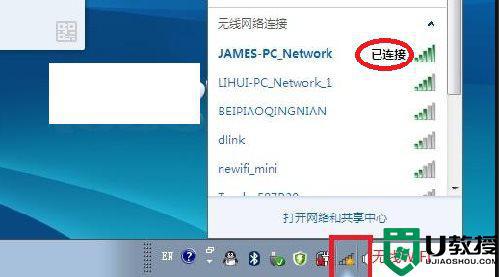
2、将电视也连接在同一个无线WIFI网络下。
3、进入电视应用中,选择无线显示功能。
4、点击无线显示之后会出现 无线显示,客厅的等待连接。
5、接下来在Win10系统下操作,打开Windows设置 点击系统。
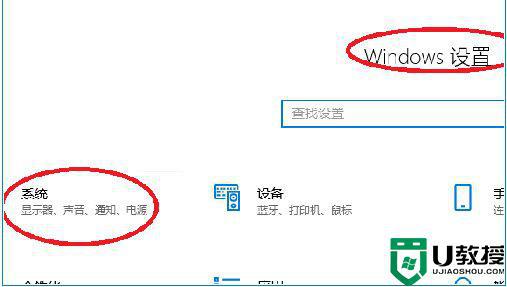
6、在系统中,点击显示。
7、在显示中,在多显示器设置下,点击连接到无线显示器。
8、右侧跳出半透明的黑灰色选项,在同一个网络下即可搜索到电视(型号)。
9、点击连接即可进行连接。
10、默认是镜像投屏,可以选择更改投屏模式。
从上至下为:断开连接;复制;扩展,被投射的电视端可以作为扩展屏幕使用,您可以移动媒体文件,默认右移动至扩展桌面;仅第二屏,笔记本或者WIN平板就会黑屏或者不显示,所有内容由电视端(被投屏端)显示。
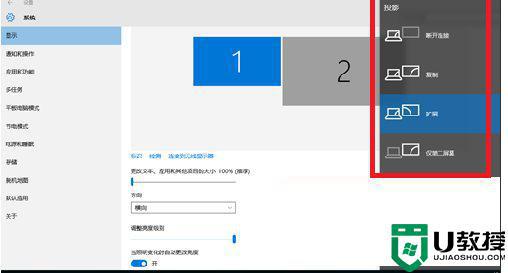
11、在PC右下角喇叭图标上右键,选择打开音量合成器。
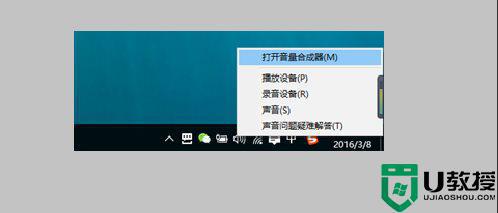
12、选择电视端声卡作为默认声卡,PC音频就转换成电视机音频了。
参考上述教程设置后,成功将win10电脑屏幕画面投屏到电视,大屏幕的画面让人更加享受,有需要的快来试试。
怎么样将win10电脑屏幕画面投屏到电视上相关教程
- 电脑win10如何投屏到电视上 台式win10无线投屏到电视方法
- win10电脑投射到电视方法 win10电脑怎样投屏到电视
- 电脑win10投屏到电视怎么设置 win10电脑如何投屏到电视
- 如何投屏电脑win10 到电视机 win10怎么投屏到电视
- win10能投屏到电视吗 win10电脑投屏到电视的图文教程
- win10电脑怎么投屏到电视机上 把Win10电脑投屏到电视机的设置步骤
- win10笔记本电脑如何投屏到电视上 win10笔记本投屏到电视怎么设置
- 笔记本电脑如何投屏到电视上 win10笔记本电脑投屏到电视的方法
- win10无法投影到屏幕怎么办 win10电脑投不了屏幕如何修复
- 手机怎样投屏到win10电脑 手机投屏到win10电脑的操作方法
- Win11如何替换dll文件 Win11替换dll文件的方法 系统之家
- Win10系统播放器无法正常运行怎么办 系统之家
- 李斌 蔚来手机进展顺利 一年内要换手机的用户可以等等 系统之家
- 数据显示特斯拉Cybertruck电动皮卡已预订超过160万辆 系统之家
- 小米智能生态新品预热 包括小米首款高性能桌面生产力产品 系统之家
- 微软建议索尼让第一方游戏首发加入 PS Plus 订阅库 从而与 XGP 竞争 系统之家
热门推荐
win10系统教程推荐
- 1 window10投屏步骤 windows10电脑如何投屏
- 2 Win10声音调节不了为什么 Win10无法调节声音的解决方案
- 3 怎样取消win10电脑开机密码 win10取消开机密码的方法步骤
- 4 win10关闭通知弹窗设置方法 win10怎么关闭弹窗通知
- 5 重装win10系统usb失灵怎么办 win10系统重装后usb失灵修复方法
- 6 win10免驱无线网卡无法识别怎么办 win10无法识别无线网卡免驱版处理方法
- 7 修复win10系统蓝屏提示system service exception错误方法
- 8 win10未分配磁盘合并设置方法 win10怎么把两个未分配磁盘合并
- 9 如何提高cf的fps值win10 win10 cf的fps低怎么办
- 10 win10锁屏不显示时间怎么办 win10锁屏没有显示时间处理方法

